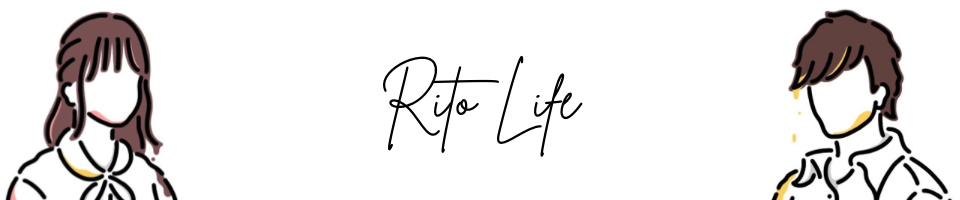パソコンで作業をする時にあると便利なサブモニター。
この記事ではサブモニターを取り入れるメリットから実際にDellのモニターを取り入れてみてのレビューなどをご紹介していきます。
今回紹介する商品はこちら
Amazonでも評価の高いDell製の27インチモニターです。

なんでモニターを買ったの?
私は本業とは別にフリーでSNS全般のお仕事を受けることがあります。
Instagramの投稿作り。YouTubeの動画編集。ブログで商品を紹介することもあります。
ブログの編集中は編集素材などをモニターを分けて置く事が出来れば便利ですし、YouTubeの編集でも音源をサイトから持ってくる場合などにモニターが複数あった方が圧倒的に作業効率が上がります。
また最近はNintendo Switchの画面を録画する事も増えたので、そういった場合にはモニターがないと画面をPC上に映し出せないので購入を決めました。

Dell S2722DCを選んだ理由は?
シンプルなデザイン
まず私が使っているMacbook Airと合うデザインがいいなと思ったことがきっかけです。
シルバーのデザインにとても高級感があり、いい意味でガジェット感のない部分が気に入って購入しました。
角度・高さ・向き調整が出来る
角度や向きを調整出来るモノは多いですが、高さ調整の可能なモノって意外と少ないんですよね。
実際はそこまで高さを変える場面はありませんが、環境によって自在に使い方を変える事が出来るのが便利だなと感じました。
少し値段はしましたが長く使うことを前提に購入を決めました。
USB-CでノートPCに65Wで給電できる
USB-Cを搭載しているのでHDMIなどへの変換が必要なく、Macと直接繋げるだけで接続の出来る点がとても便利です。
またMacを接続するとそのまま給電が始まる為、出かける直前まで作業をしていたとしても持ち歩く際に充電100%で持っていけるので安心でした。

HDMIを2つ完備
USB-Cがあるとは言っても未だHDMI接続が出来るかどうかは重要です。
ビジネス用途のモニターとして、ゲーム時に使うモニターとして。
HDMI端子が2つ付いていると何かと使い勝手がいいのでおすすめです。

高いリフレッシュレート
私はそこまでリフレッシュレートの必要なゲームはしませんが、最近はiPhoneなどのディスプレイも高解像度で反応速度の速いモノが増えてきたので、大画面のモニターであれば重要な要素です。
このモニターは120Hzまではいきませんが、75Hzには対応しているので日常生活で困ることはありません。
スピーカーが付いている
モニターのスピーカー有無は悩みましたが実際に使ってみると比較的高音質でした。
大音量で音楽などを再生するのには音の厚みがなく物足りませんが、ゲームの音やYouTubeの音を流す分には全く問題ありません。
まとめ:日常使いにおすすめ!
ずっと悩んでいたんだけどもっと早く買っておけば良かった!笑
サブモニターがあると作業効率が違うよね!
最近は物価もどんどん上がってるから、欲しいモノは早めに買っておこう!
▼今回紹介した商品はこちら